实验环境:
- CentOS7:建议内存大小调整为256MB
- Windows 7:建议内存大小调整为512MB
CentOS7课程服务器配置云计算综合实训题目(思维导图+动画演示)
建议使用配置工具:SecureCRT
云计算运维基础视频帮助一(磁盘管理-实验环境配置)
1、实验准备:CentOS7永久关闭selinux、永久禁用防火墙(firewalld),关闭后重启系统。截图(输入指令:getenforce和systemctl status firewalld)

图1 查看selinux状态和防火墙状态
2、添加三块硬盘(1GB),对硬盘进行分区(主分区300M、逻辑分区一200MB、逻辑分区二500MB)

表1 磁盘分区信息
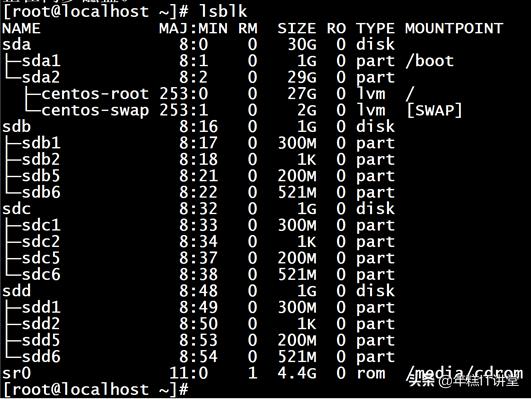
图2-1 lsblk
- 将所有主分区和第二块逻辑分区做成vg卷,卷名vec-sangtian;将所有第一块逻辑分区做成vg卷,卷名vec-rongji(截图vgs命令)
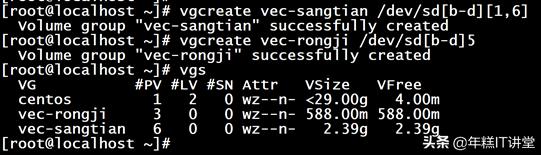
图2-2 vgs
- 在vec-sangtian创建两个lv卷,容量各占50%,卷名jisuanji、dianshang
- 在vec-rongji创建两个lv卷,容量各占40%,60%,卷名jidian、qiche(截图lvs命令)
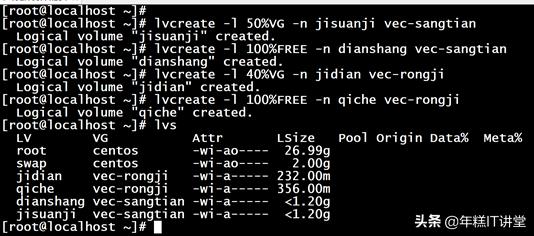
图2-3 lvs
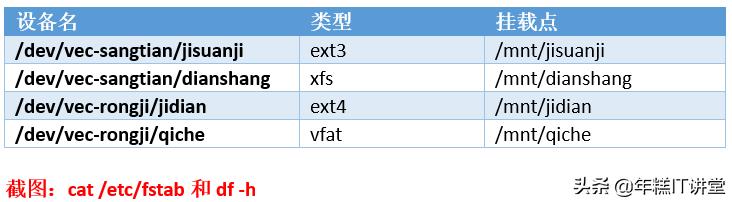
表2 磁盘空间使用信息
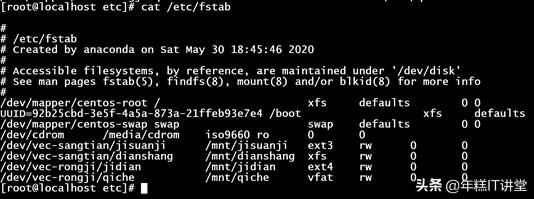
图2-4 cat /etc/fstab
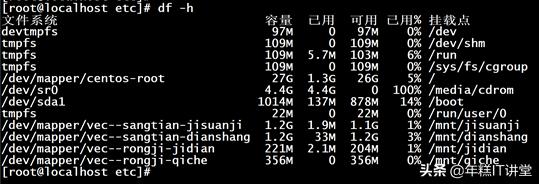
图2-5 df -h
完成后,关闭模板主机(init 0)
创建三台“链接克隆”CentOS7(CentOS7-1和CentOS7-2连接vmnet1,CentOS 7-3配置双网卡,分别连接vmnet1和vmnet8,模拟局域网接口和广域网接口)
云计算运维基础视频帮助二(网络参数-DNS服务)
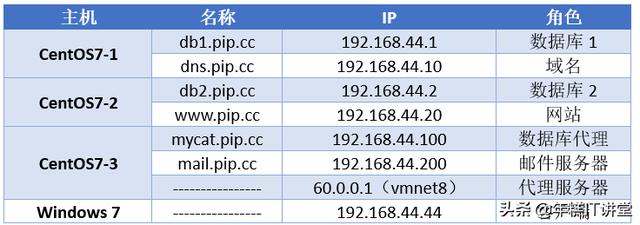
表3 服务器列表
3、配置3台主机的IP地址,截图(在3台主机上输入ip address指令)
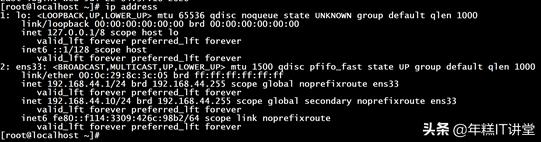
CentOS7-1 IP信息
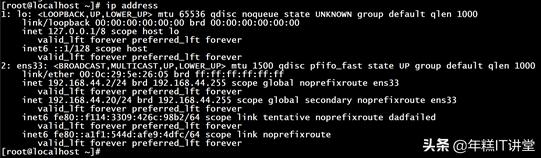
CentOS7-2 IP信息

CentOS7-3 IP信息
4、配置DNS服务器,能够解析所有的主机名称,截图(Windows 7命令提示符下输入nslookup指令,解析所有主机名称)

图4 查看nslookup解析记录
5、配置邮箱交换记录,在Windows 7上通过nslookup的set type=mx指令查询邮件服务器记录,截图(nslookup set type=mx pip.cc)
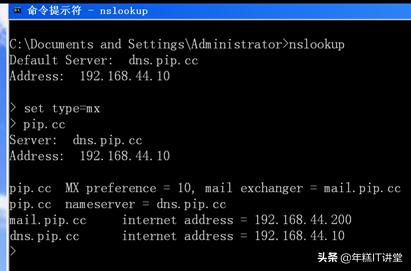
图5 查看邮箱交换记录
6、配置apache服务器,安装PHP服务,配置apache支持PHP,并在apache默认站点的根目录下写入测试脚本index.php文件,并定义默认主页文件index.php。脚本内容如下:
php
phpinfo();
?>
在Windows 7上访问www.pip.cc(截图访问结果)
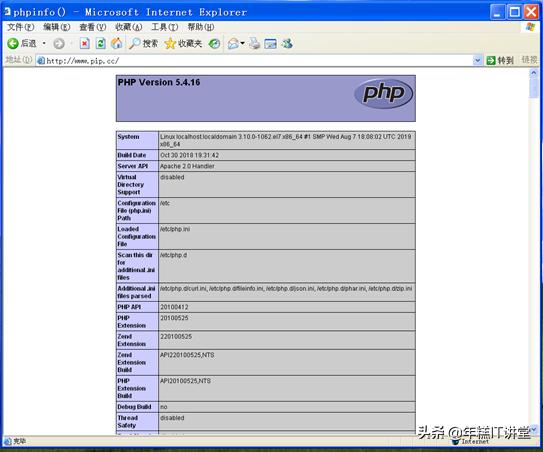
图6 IE浏览器访问www.pip.cc网站
7、在CentOS7-3上安装sendmail,并正确配置发送邮件服务器。创建vec1和vec2用户,密码均设置为123。并在Windows 7上配置outlook express软件,利用vec1向vec2发送邮件。在CentOS7-3上通过mail -u vec2查看邮箱情况(截图邮箱结果)
云计算运维基础视频帮助三(邮件服务器sendmail-dovecot)
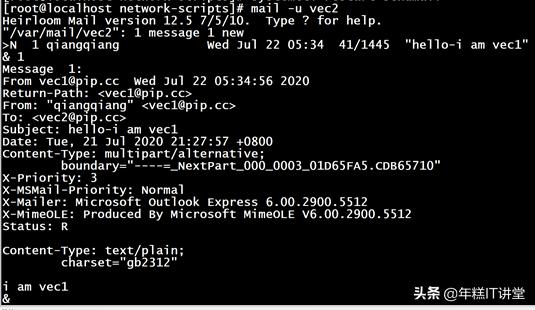
图7 mail -u vec2
8、在CentOS7-3上安装dovecot,并正确配置接收邮件服务器。验证dovecot是否配置成功:截图(在Windows 7上通过telnet指令连接tcp110端口,通过user vec1和pass 123验证邮箱)
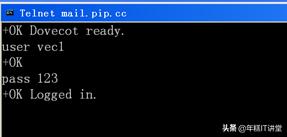
图8 pop认证验证结果
9、利用root帐户向vec1发送邮件,在Windows 7 outlook express上接收邮件(截图收邮件结果)(难)
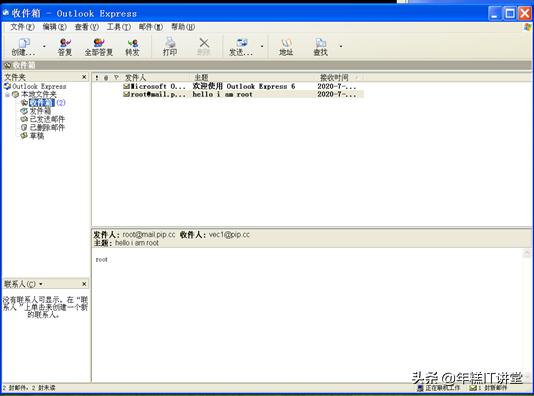
图9 outlook 收取邮件
10、配置主数据库服务器db1.pip.cc,从数据库服务器db2.pip.cc。并在主数据库服务器上新建测试数据库vecdb,并在从数据库上查看是否实现数据库同步(截图从数据库服务器同步状态)
云计算运维基础视频帮助四(网站后台数据库)
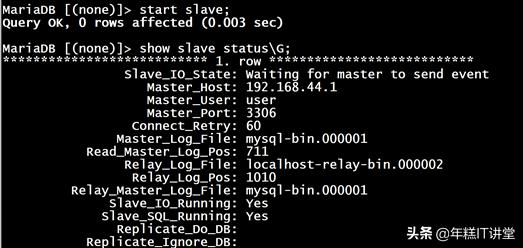
图10 show slave statusG;
11、在mycat.pip.cc主机上正确配置mycat数据库前端程序(前端数据库标签名:vec;后台数据库:vecdb),在Windows 7上安装mysql客户端程序,通过命令提示符,远程连接mycat.pip.cc,将连接成功界面截图:mysql –u root –p123456 –h mycat.pip.cc –P 8066

图11 mysql连接成功状态
12、Windows 7成功连接mycat后,进行数据库数据的写入操作(任意建立表格,添加数据,查询数据等操作),然后在7主机上验证读写分离,将读写分离界面截图:mysql -hmycat.pip.cc -P9066 -uroot -p123456 -e “show @@datasource;”
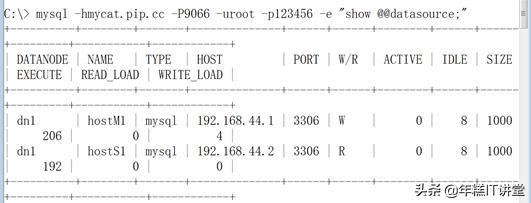
图12 读写分离状态
13、部署网站,vec.zip中的目录www是网站源文件,发布到web服务器上,vec.db是数据库文件,发布到主数据库服务器db1.pip.cc上数据库名vecdb。在主数据库服务器上截图数据库还原成功界面

图13 数据库还原
14、部署网站,修改网站源文件中的数据库连接文件conn.php,实现网站能够调用后台数据库数据。成功后并通过Windows 7访问网站,截图访问成功界面和conn.php源代码
云计算运维基础视频帮助五(前端web和squid反向代理)
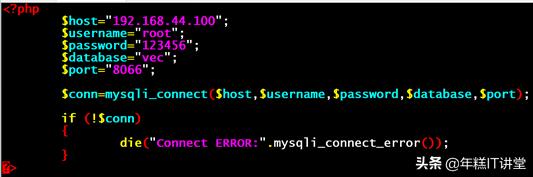
图14-1 conn.php
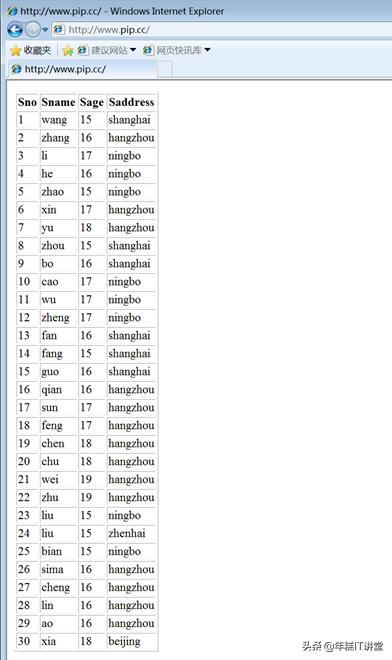
图14-2 学籍信息(模拟)
15、配置Squid反向代理服务,实现http反向代理,将Windows 7主机接入vmnet8网络,修改IP地址后,访问http://60.0.0.1,能够成功访问到“局域网”中的web服务器,将访问成功页面截图
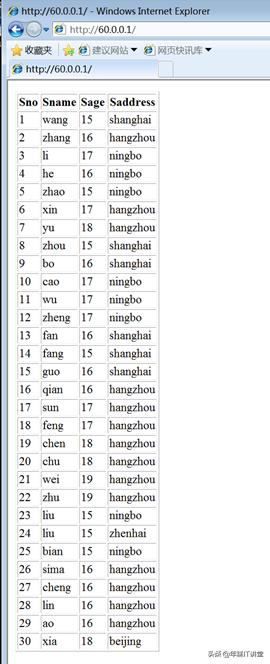
图15 http://60.0.0.1




















 1万+
1万+

 被折叠的 条评论
为什么被折叠?
被折叠的 条评论
为什么被折叠?








